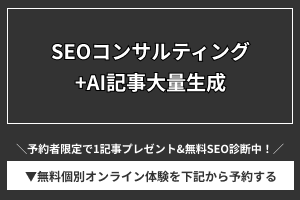デザインの世界では、細部の精度がプロダクトを際立たせます。では、Figmaでの”切り抜き”はいかに行うのでしょうか?今回は、ビジネスパーソンでも簡単にできるFigmaの切り抜き入門から上級テクニック、さらにはチームワークを活かしたデザインコラボレーション方法まで、あなたのデザインワークフローを効率化する情報を網羅的に解説します。初心者から上級者まで、このステップバイステップガイドでFigmaの切り抜き機能をマスターし、デザインに新たな次元を加えましょう。
Figma切り抜き入門
Figmaとは何か?
Figmaは、UI/UXデザイナーたちに愛されるウェブベースのデザインツールです。チームでの共同作業とリアルタイムでのコラボレーションを可能にするこのツールは、スムーズなユーザーインターフェース設計からプロトタイピングまで、幅広い機能を提供します。
Figmaの最大の特徴は、オンラインでアクセスでき、複数の利用者が同時に編集作業を行えることです。クラウドベースであるため、OSを問わずさまざまなデバイスからアクセス可能です。
さらに、Figmaはベクターネットワーク技術を用いており、高度なイラスト作成やロゴデザイン等が行え、デザイン作業の自由度を大きく引き上げています。
切り抜き機能の基本
Figmaの切り抜き機能は、デザイナーが要らない部分を省き、特定の形状やエリアで画像やオブジェクトを切り抜くために使用されます。これは「マスク」とも呼ばれ、コントロールが非常に直感的です。
実装方法としては、切り抜きたいオブジェクトにマスクを適用する形状を重ねて、右クリックやショートカットを使って「マスクを使用」オプションを選択します。これにより、みるみるうちにクリーンな切り抜きが完了します。
マスクのサイズや形状は後から変更することが可能であり、柔軟なレイアウト調整が得意な点がFigmaの切り抜き機能の魅力の一つです。
デザインにおける切り抜きの重要性
デザインにおいて切り抜きは、ユーザーの注意を引きつけるために重要な役割を果たします。適切に切り抜かれた画像やオブジェクトは、デザインのクリアなメッセージ伝達に寄与します。
また、スペースを有効活用し、不必要な情報を排除することで、ユーザーにとっての視覚的な負担を減らし、機能的かつ美的なデザインを構築できます。
切り抜きを駆使することによって、情報の優先度や読みやすさをコントロールし、プロダクトの使い勝手を高めることが可能となります。
スタートガイド:初心者向けのステップバイステップ
初心者がFigmaで切り抜きを始めるには、まずFigmaアカウントを作成し、基本的なツールの位置や機能を把握することが重要です。オンラインで豊富に提供されるチュートリアルやガイドを活用しましょう。
次に、実際のプロジェクトファイルを開いて、マスクを使うための形状を作成してみます。それから、その形状を使って切り抜きたいオブジェクトに適用し、効果を確認しながら調整していきます。
ステップバイステップで慣れてくれば、より複雑なマスクや複数のマスクを組み合わせる高度な技術も身に付けることができるでしょう。実践を通じて、Figmaの切り抜き機能をマスターしましょう。
切り抜きテクニックを極める
デジタルデザインのリアルムでは、視覚素材をカスタマイズする能力は重要なスキルです。Figmaでの切り抜きテクニックは、クリエイティブなビジュアルを生み出すための基礎を教えてくれます。この記事では、Figmaでの切り抜きプロセスにおける重要なテクニックを解説し、あなたのデザインワークフローをさらに洗練させる方法を提供します。
Figmaは、ウェブ上で利用できるインターフェースデザインツールで、その直感的な操作性や協働機能で高く評価されています。ここでは、Figmaを用いてどのように画像やシェイプを効果的に切り抜いていくかを、具体的なステップと共に進めていきます。
なお、この技術を習得することにより、デザインの自由度が大幅に向上し、よりプロフェッショナルなレンダリングが可能になります。それでは、Figmaでの切り抜きテクニックを一緒に学んでいきましょう。
シェイプとの組み合わせ
シェイプとの組み合わせは、Figmaでの切り抜きの基本です。シェイプツールを使用して、様々な形状を作成し、それらをマスクとして画像に適用することができます。いくつかの基本的なシェイプからスタートし、それらを組み合わせてユニークなデザイン要素を作成しましょう。
たとえば、円形や四角形などの基本形状を活用して、背景から特定のオブジェクトを際立たせることが可能です。加えて、パスツールの編集により、カスタムシェイプを作って更に個性的な切り抜きを実現することもできます。
このアプローチは、ポスターや広告バナーなどのグラフィックに動きやインパクトを加えたい時に特に有効です。注意点として、シェイプの角を丸めるなどして、デザインの統一感を保つことが見栄えのよい切り抜きには重要です。
マスクを使用した上級者向け切り抜き
マスクは、Figmaでより高度な切り抜きを実現するための重要な機能です。画像またはシェイプにマスクを適用することで、複雑な切り抜きや細かいディテールの調整が可能になります。
オブジェクトをマスクとして使用する場合、そのオブジェクトの境界が透明度の基準となり、重ね合わせた画像からマスク形状に応じた部分だけが表示されます。これにより、緻密なコントロールを要するプロジェクトや、特殊な形状の切り抜きを容易に実行できます。
マスクを最大限に活用するには、レイヤーパネルに精通し、重なり合う要素を正確に管理する必要があります。マスクとその対象となるオブジェクトを適切に配置することで、デザインのニュアンスを細かく調節することが可能です。
レイヤーとの相互作用
Figmaでデザインを行う際には、レイヤー間の関係が非常に重要になります。画像を切り抜くときに、オブジェクトを重ね合わせることで、奥行きや階層感を表現することができます。
レイヤーを適切に並べることで、複数の画像やテキスト、その他のデザイン要素が互いに相乗効果を発揮するようになります。また、レイヤーをロックすることで、誤って変更を加えてしまうことなく、特定の要素に集中して作業を進めることが可能です。
レイヤーのブレンドモードを変更することで、さらに表現の幅を広げることができます。たとえば、乗算やスクリーン、オーバーレイなどのブレンドモードを活用することで、レイヤー同士を自然に組み合わせ、リッチなビジュアル効果を生み出すことができます。
効率的なショートカットとヒント
Figmaを使って効率良くデザインするためには、ショートカットの習得が不可欠です。例えば、「Shift + X」はフィルとストロークを切り替え、「Cmd/Ctrl + [」や「Cmd/Ctrl + ]」でレイヤーの順番を瞬時に変更することができます。
他にも、Figmaでは「Alt」キーを押しながらオブジェクトをドラッグすることで、距離を計測できる機能があり、デザイン内での整合性を保つ際に役立ちます。また、「Cmd/Ctrl + G」で要素をグループ化し、より整理されたデザイン構造を維持することも重要です。
効率化のためには、ワークフローをカスタマイズすることも大切です。よく使用する機能には、キーボードショートカットを割り当てるか、UI内のアクセスしやすい場所に置いておくことで、スピーディーな作業が可能になります。これらのヒントを駆使して、Figmaでのデザイン作業をスムーズかつ効果的に進めましょう。
Figma切り抜きの応用事例
Figmaの切り抜き機能は、デザイン工程において多方面で役立つ機能です。この記事では、Figmaの切り抜き機能がロゴデザイン、UI/UXデザイン、マーケティング資料作成、プレゼンテーション作成にどのように応用されているかを解説します。
ロゴデザインにおける応用
ロゴデザインでは、ブランドのアイデンティティを視覚的に表現するために切り抜きが鍵となります。切り抜きを用いることで不要な背景を除去し、ロゴが持つシンボリックな意味を強調できます。Figmaで切り抜いたロゴは、クリーンでプロフェッショナルな印象を与え、ウェブサイトや名刺、商品パッケージに適用できます。
また、Figmaのベクターネットワークの編集機能と組み合わせて、複雑なロゴ形状の切り抜きも実行可能です。これにより、デザイナーは細かいディテールの調整を行いつつ、効率的な作業を維持できます。
切り抜きを活用することで、異なる背景色や素材に調和するロゴのバリエーションを簡単に作成できるため、ブランドの柔軟性が高まります。
UI/UXデザインにおける活用法
UI/UXデザインでは、ユーザーインターフェースのクリアな視覚構造が必要です。Figmaの切り抜き機能を使えば、インターフェース要素を区切り明確にしたり、オーバーレイ要素を作成する際に役立ちます。
さらに、Figmaはコラボレーションを強化する機能を数多く持っているため、チームメンバー間で切り抜きを共有し、迅速なフィードバックを得ることができます。これは、ユーザー中心の設計プロセスでの迅速なイテレーションを支援します。
モバイルアプリケーションやウェブアプリケーションのプロトタイピングにおいても、Figmaの切り抜きを利用することで、実際のアプリケーションに近い質感を創出することが可能になります。
マーケティング資料の作成
マーケティング資料では、ブランドメッセージをクリアに伝えるためのビジュアルを作成することが求められます。Figmaの切り抜き機能は、プロモーション素材や広告バナー、ソーシャルメディア投稿で使用する画像を整える際に非常に価値があります。
画像の余分な部分を取り除くことで、ターゲットとするメッセージや製品を前面に出すことができます。これにより視覚的に魅力的なマーケティング資料を素早く作成し、競合他社より一歩先を行くことが可能になります。
さらに、Figmaのリッチなテキストツールと組み合わせることで、洗練されたタイポグラフィを添えた高品質なビジュアルコンテンツを簡単に用意できるのです。
インタラクティブなプレゼンテーションの実例
プレゼンテーションの質を決定づけるのは、視覚要素と情報の明確さです。Figmaを使った切り抜き機能は、プレゼンテーションのスライドを構成する際、効果的なビジュアルエイドを作成するのに役立ちます。
たとえば、全画面のイメージや図表を切り抜き、視聴者の注意を特定のデータポイントや統計に引きつけることができます。これにより、プレゼンテーションの目的を強調し、メッセージの伝達を効率化します。
また、インタラクティブな機能を備えたプロトタイプをFigma内で作成し、リアルタイムでプレゼンテーション中にデモを行うことも可能です。これにより、聴衆とのエンゲージメントを高め、理解と記憶に残るプレゼンテーションを実現できます。
Figmaの機能拡張
Figmaはウェブベースのグラフィックデザインツールとして、その柔軟性と拡張性で人気を博しています。自由にカスタマイズ可能なワークスペースと、多様な機能を追加できる環境が、デザイナー間での共同作業を劇的に改善しています。
この記事は、Figmaの使用経験をさらに豊かにするための機能拡張方法を紹介するもので、「プラグインによる機能拡充」、「コミュニティリソースの活用」、「カスタムスクリプトと自動化」、「ワークフローの効率化」という4つのセクションに分けて説明します。
それぞれのセクションでは、Figmaの基本機能を超えた応用テクニックを探求し、さらには切り抜きなどの具体的な操作についても触れていきます。Figmaを使いこなすための参考として、この記事をぜひお役立てください。
プラグインによる機能拡充
Figmaでは多数のプラグインをインストールすることで、基本的な機能を超えた作業を効率的に行うことができます。これらのプラグインは、インターフェースの自由度を増やし、複雑なタスクも簡単に実行できるように設計されています。
例えば、画像の切り抜きやリサイズを手助けするプラグインや、テキストスタイルを一括で管理できるツールなどがあります。これにより、ルーティン作業を自動化し、デザインの時間を創造的なプロセスにより多く割り当てることができます。
プラグインはFigmaの「プラグイン」メニューから検索・インストールすることができ、常に新しいプラグインが開発されているため、頻繁にチェックすることをお勧めします。必要な機能や作業効率を考慮しつつ、最適なプラグインを見つけてください。
コミュニティリソースの活用
コミュニティリソースを利用することで、Figmaでの作業効率はさらに向上します。これらのリソースには、テンプレート、UIキット、アイコンセットなどが含まれ、作業を迅速化することができます。
Figmaコミュニティは、デザイナーたちが作成した資産を共有するプラットフォームです。ここで公開されているリソースを利用することで、ゼロからデザインを開始する必要がなくなり、ユーザーはもっと創造的な部分に集中できます。
コミュニティリソースを活用する際は、常に著作権や利用規約を確認することが重要です。また、自分のプロジェクトに合致するものを選び、必要に応じてカスタマイズすることができます。リソースの質と種類は日々増えているため、あなたのニーズに最適なものが見つかるはずです。
カスタムスクリプトと自動化
FigmaのAPIにアクセスしてカスタムスクリプトを記述することにより、さらに高度な自動化を実現することが可能です。この方法を用いるには、プログラミングの知識が必要ですが、その利点は計り知れません。
カスタムスクリプトを使用することで、独自のプラグインを作成したり、データをインポート・エクスポートする複雑な作業を自動化したりすることができます。また、効率的なバッチ処理や、Figma内での特定の作業フローを簡素化し、時短に繋がります。
スクリプトの作成は専門的な技術が必要ですが、インターネット上には参考になるチュートリアルやフォーラムが豊富に存在します。また、既に存在するスクリプトをカスタマイズすることもできますので、自分だけのユニークなツールを構築することができます。
ワークフローの効率化
効率的なワークフローを構築することは、デザインプロジェクトを成功させる上で不可欠です。Figmaの機能やリソースを上手く組み合わせることで、デザインプロセスをスムーズかつ迅速に遂行できます。
コラボレーションツールを駆使して、チームメンバーとリアルタイムでのフィードバックやアイデアの共有が行えます。これにより、プロジェクトの進捗を正確に把握し、作業を効率よく分担することが可能となります。
また、バージョン管理システムを活用すれば、以前のデザインへのアクセスや、変更内容の履歴追跡も簡単に行うことができます。ワークフローの効率化は、時間の節約だけでなく、最終的なデザインの質の向上にも寄与するでしょう。
デザインコラボレーションの強化
チームとの共有とフィードバックの取り入れ方
デザインの世界では、チームとの効果的な共有がクリエイティブプロセスにおける成功の鍵となります。Figmaでは、作業中のデザインをリアルタイムで共有し、メンバーから迅速なフィードバックを受け取ることが可能です。こうした対話は、より洗練されたアウトプットへと繋がり、クライアントやユーザーのニーズに応える設計を提供するために不可欠です。
効率的なフィードバックループを構築するためには、明確なガイドラインを設定することが欠かせません。例えば、コメントの残し方、期限の設定、レビュープロセスなどをあらかじめチームメンバーと共有しておくことが大切です。さらに、フィードバックの品質を保つためには、建設的かつ具体的な意見交換を促すことが重要となります。
Figmaの切り抜き機能を活用して特定のデザイン要素を強調することも、効果的なコミュニケーションを促す良い方法です。切り抜きを使用することで、話し合いの焦点を明確にし、混乱を避けながら、各メンバーが同じビジョンを共有する助けとなるでしょう。
共同編集のベストプラクティス
共同編集は、チームでのデザイン作業における生産性を大きく向上させる機能です。この機能を活用することで、複数のデザイナーが同時に一つのプロジェクトに取り組むことができ、アイディアの迅速な反映や創造的なコラボレーションが可能になります。ここでは、共同編集を成果に結びつけるために実践すべきベストプラクティスをいくつか紹介します。
第一に、役割と責任を明確に分担することが、衝突を避ける上で重要です。どのメンバーがどのパートを担当し、どのような変更を加えるのかを明確にし、オーバーラップや重複作業の防止に努めましょう。また、進捗を逐一チェックし合うことで、全体の進行をスムーズに保つことができます。
次に、命名規則を整備し、リンクやアセットの管理を徹底することで、目的の要素を素早く見つける際の時間を節約することができます。最後に、ヒストリー機能を利用することで、過去の編集履歴に簡単にアクセスし、必要に応じて旧バージョンに戻すこともできるため、大変便利です。
プロジェクト管理と連携
プロジェクトの効果的な管理は、どんなデザインプロセスにおいても核心的な要素です。Figmaでは、デザインタスクを整理し、プロジェクトの進行状況を追跡する機能を通じて、チームと効率良く連携することができます。デザインフェーズごとに状態を更新し、全員がプロジェクトの進捗を一目で把握できるようにすることが肝心です。
タイムラインを設定し、重要なマイルストーンをマッピングすることで、期限内に目標を達成するためのロードマップが明確になります。さらに、タスクを優先順位付けして、リソースを効率良く配置することが、焦点を絞った作業を促進します。
また、Figmaのパワフルなプラグインを活用することで、タスク管理や通信の自動化、ステータスアップデートといった作業を簡略化することが可能です。このようなツールを上手く取り入れることで、デザインチームは創造性に集中しやすくなり、生産性を大幅に向上させることができるでしょう。
リモートワークでのコミュニケーション
最近の働き方の多様化に伴い、リモートワークを取り入れるデザインチームが増えています。Figmaは、地理的な制約を超えてチームメンバーとスムーズにコミュニケーションをとるのに非常に有効なツールと言えます。オンラインでのチームワークを成功させるには、コミュニケーションの透明性を確保することが不可欠です。
ミーティングの頻度を定期的に設定し、チーム内の情報共有メカニズムを構築することが重要となります。また、ビデオコールやチャットツールを通じてカジュアルな意見交換の場を提供することも、チームのコヒージョンを高めるのに役立ちます。オンライン共有ボードによる視覚的なコラボレーションは、リモートワークにおける創造性のスパークを生む源泉です。
切り抜きツールを含むFigmaの多様な機能を積極的に活用することで、リモートでのデザインレビューもリアルタイムで実施でき、チーム間での即時性を保ちながら質の高いコラボレーションが実現します。これらの手法を取り入れることで、どの場所からでも効果的にチームと協力し、プロジェクトを前進させることができるでしょう。
Figmaの高度な使い方
パフォーマンスの最適化
Figmaを使いこなすためには、まずパフォーマンスの最適化から始めましょう。ファイルサイズの管理に気を配り、レイヤーやオブジェクトを整理しておくことが重要です。クリアな階層を保つことで、作業効率が向上し、プロジェクトの運用がスムーズになります。
また、使用しないプラグインやウィジェットは定期的に整理することで、システムリソースを節約し、Figma内での動作を高速化できます。キャッシュのクリーンアップも有効な方法の一つです。
さらに、複雑なベクターパスをシンプルにすることで、描画にかかる負荷を減少させることができます。Figmaで作業する際は、パフォーマンスを考慮したデザイン手法を意識すると良いでしょう。
デザインシステムの構築
効率的なデザインワークフローの実現にはデザインシステムが不可欠です。Figmaを用いることで、組織内の全員が共通のデザイン要素を使用し、一貫性のあるプロダクトを作成できるようになります。
デザインシステムは、カラーパレット、フォント、コンポーネント、アイコンなどを統一し、それらを効果的に再利用できるように整理されたものです。FigmaのComponentsとStylesを駆使することで、このプロセスが容易になります。
チームメンバーが共有するライブラリーを作成することで、アップデートも瞬時に全プロジェクトに反映されるため、プロダクト開発のスピードと品質が向上します。デザイン変更が即時に共有されるため、コラボレーションが強化されます。
複雑なアニメーションの作成
Figmaには、プロトタイピング機能が搭載されており、直感的にアニメーションを作成することができます。ユーザーインターフェイスのプロトタイプを作成する際にアニメーションを追加すると、よりリアルなユーザーエクスペリエンスを提供することが可能です。
スマートアニメート機能を使用すると、異なるフレーム間でオブジェクトの変化をスムーズに表現することができます。これにより、時間をかけずに高品質なトランジションやモーションデザインを実現できます。
また、アニメーションの時間やイージングを調整することで、Figmaで創出されるインタラクションの質を向上させることができます。細かい動きの調整にも柔軟に対応できるため、デザイナーはユーザーの気持ちを引き付けるデザインを作ることができます。
実践的な問題解決とトラブルシューティング
Figmaを利用する上で直面するかもしれない様々な問題に対しては、具体的な解決策を持っておくことが有効です。たとえば、共有リンクが機能しない場合や特定のコンポーネントが正しく表示されないときは、ドキュメントの設定を見直すところから始めましょう。
また、プラグインが期待通りに動作しない場合は、最新の更新を確認したり、他のユーザーが提供するソリューションをFigmaコミュニティやフォーラムで調べたりすることが役立ちます。
さらに、複数人で作業をする際に発生する競合を防ぐためには、チーム内でのコミュニケーションのしくみを整えることが重要です。Figmaにはバージョン履歴やコメント機能があり、これらをうまく使うことでスムーズなチームワークを実現できます。
まとめ
Figmaでの切り抜き機能はビジネスパーソンにとってデザイン作業を加速させます。Figma切り抜き入門では、便利なデザインツールFigmaとその基本的な切り抜き機能を学びます。切り抜かれた要素は、プロのロゴやUI/UXデザインにおいて不可欠です。切り抜きテクニックを極めるセクションでは、シェイプとの組み合わせやマスクを利用した応用技をマスターしましょう。Figma切り抜きの応用事例で、実際のプロジェクトにおける使い方を確認。さらにFigmaの機能拡張では、プラグインやコミュニティリソースを活用して作業効率を高めます。デザインコラボレーションの強化で、チームワークを向上し、Figmaの高度な使い方でデザインの質をより向上できます。このまとめで、Figma切り抜きテクニックを習得し、ビジネスのデザインプロセスを加速しましょう。